有線(ケーブル)で接続するパソコンから設定する
最初に無線子機(イーサネットコンバーター)とパソコンを接続して設定をおこなった後、LAN端子用 無線子機(イーサネットコンバーター)をゲーム機/デジタル家電/プリンタと接続します。
以下の手順で設定をおこなってください。
- Windowsパソコンをお使いの場合は、設定の際にLAN端子用 無線子機設定ツールが必要です。
設定をおこなう前に、「LAN端子用 無線子機設定ツールのインストール」を参照して、インストールをおこなってください。 - Macintoshをお使いの場合は、「設定画面を表示する」を参照して、LAN端子用 無線子機(イーサネットコンバーター)の設定画面を表示し、その画面から設定をおこなってください。
LAN端子用 無線子機(イーサネットコンバーター)の設定
最初にLAN端子用 無線子機(イーサネットコンバーター)とパソコンを接続し、必要な設定をおこないます。
-
パソコンとLAN端子用 無線子機(イーサネットコンバーター)を接続します。
<LANポートが1ポートのみのLAN端子用 無線子機をお使いの場合>
(WLI3-TX1-G54/WLI3-TX1-AMG54など)
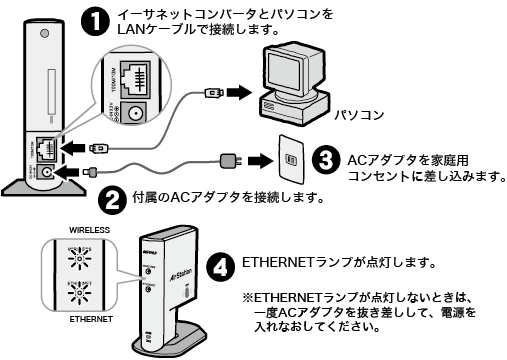
<LANポートが4ポートあるLAN端子用 無線子機をお使いの場合>
(WLI-TX4-G54HP/WLI-TX4-AMG54など)
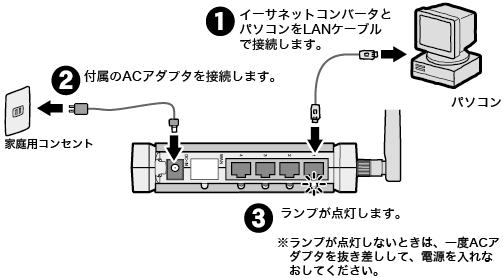
-
LAN端子用 無線子機設定ツールを起動します。
[スタート]-[(すべての)プログラム]-[BUFFALO]-[エアステーションユーティリティ]-[LAN端子用 無線子機設定ツール]を選択します。
下の画面が表示されたときは、お使いのLANアダプタを選択して、[選択]をクリックします。
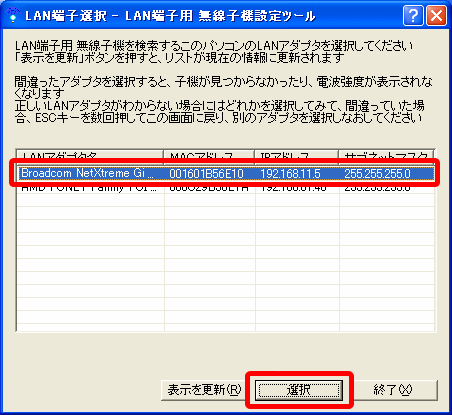
-
[接続設定]をクリックします。
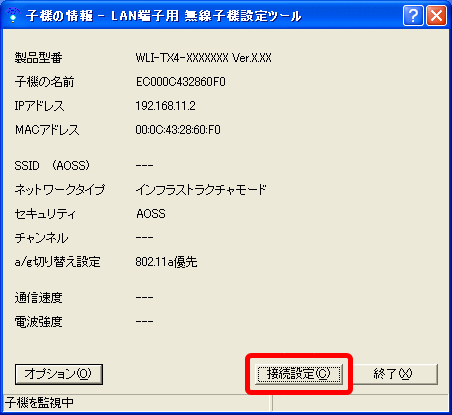
-
[検索]をクリックします。
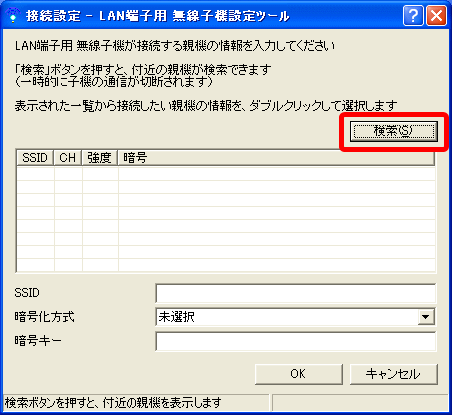
-
①接続する無線親機を選択します。
②暗号化方式を選択します。
③暗号化キーを入力します。
④[OK]をクリックします。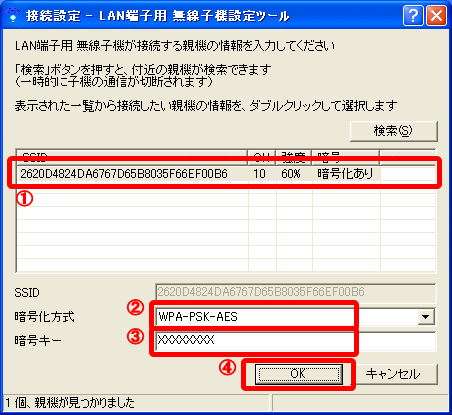
-
[OK]をクリックします。
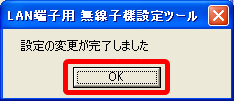
-
無線の接続状況が表示されます。

無線親機との通信が行えることを確認してください。
以上で設定は完了です。
これで無線親機と無線で通信できるようになります。
ここまでの手順が完了したら、LAN端子用 無線子機(イーサネットコンバーター)をパソコンから取り外し、ゲーム機/AV家電/プリンタに接続します。
ゲーム機/AV家電/プリンタへの接続
設定が完了したLAN端子用 無線子機(イーサネットコンバーター)とゲーム機/AV家電/プリンタを接続します。
-
ゲーム機/AV家電/プリンタとLAN端子用 無線子機(イーサネットコンバーター)を接続します。
<LANポートが1ポートのみのLAN端子用 無線子機をお使いの場合>
(WLI3-TX1-G54/WLI3-TX1-AMG54など)
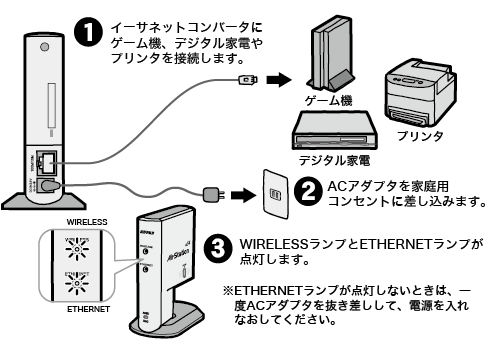
<LANポートが4ポートあるLAN端子用 無線子機をお使いの場合>
(WLI-TX4-G54HP/WLI-TX4-AMG54など)
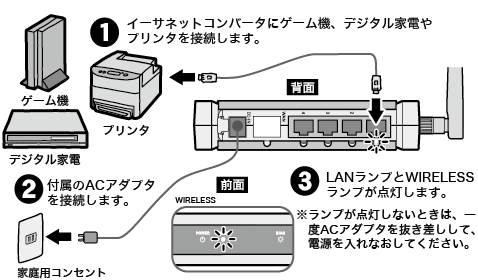
-
パソコンを無線親機に接続します。
-
無線親機経由でパソコンとLAN端子用 無線子機(イーサネットコンバーター)が通信できることを確認します。
無線親機に接続されたWindowsパソコンから、[スタート]-[(すべての)プログラム]-[BUFFALO]-[エアステーションユーティリティ]-[LAN端子用 無線子機設定ツール]を選択します。
LAN端子用 無線子機設定ツールが起動して、自動的に検索が始まります。 -
LAN端子用 無線子機(イーサネットコンバーター)が表示されることを確認します。
「子機の名前」欄には、「”EC”+無線子機のMACアドレス」が表示されます。
無線子機のMACアドレスは、無線子機のマニュアルを参照してください。

-
[終了]をクリックします。
以上で設定は完了です。
これで無線親機とゲーム機/AV家電/プリンタが無線で通信できるようになります。
- 「ゲーム機/AV家電/プリンタと接続する」に戻る